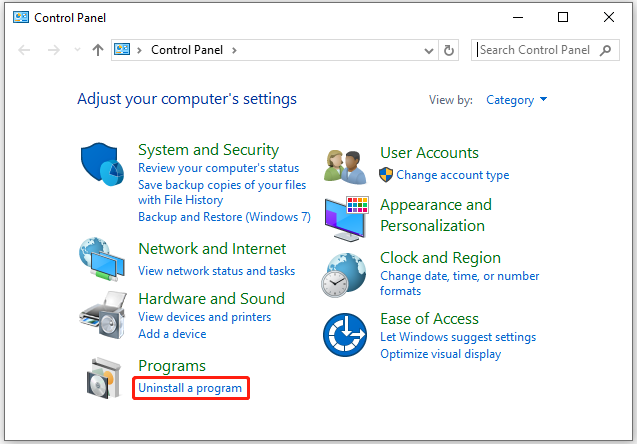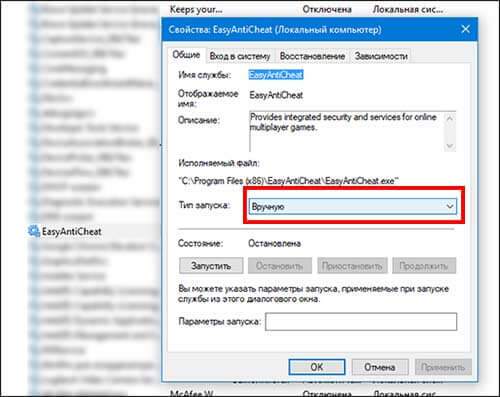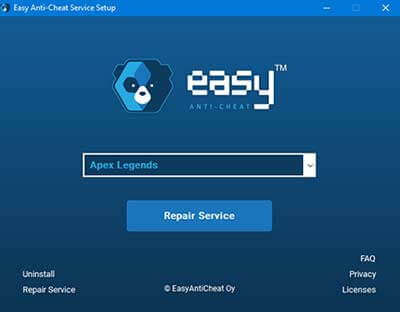Сегодня в статье под нашим пристальным обзором будет ошибка с кодом № 30005 в Apex Legends.
Кратко об игре
Apex Legends — современная онлайн игра в стиле королевских битв, игра достаточно новая и неплохая, с современным, качественным графонием и не менее хорошим геймплеем и всем остальным. В данной категории игр есть такие гиганты как Fortnite и PUBG. Уже на сегодняшний день к этой двойке можно твердо прибавлять Apex Legends и вполне вероятно, как многие пользователи отмечают — лидером являются именно Легенды.
Ошибка возникает в связи с поломкой античита в игре, на фикс чего и будут направлены наши следующие действия для запуска и нормальной игры в Apex Legends.
Стоит тут же отметить что подобная ошибка на играх подобного рода уже появлялась — как в PUBG так и в Fortnite, что говорит нам о том — это типичная проблема и довольно не новая.
Итак, если античит выделывается — значит нужно что-то с ним сделать и у нас имеется несколько способов решения проблемы. Сперва мы распишем те, которые непосредственно направлены на античит, и если вам ни один вариант из приведенных не поможет попробуйте то, что мы предложим еще.
- Первый способ заключается в том, что бы зайти непосредственно в саму игру и попытаться при помощи данных разработчиками инструментов пофиксить фейл — заходим в папку с игрой => открываем EasyAntiCheat (должна быть такая папочка в папке с игрой) => далее запускаем Easy Anti-Cheat_Setup.exe => в открывшемся файле нажимаем кнопочку «починить» или «repair» на английском => после того как файлик совершит свои действия просто закрываем его => открываем Apex Legends и наслаждаемся игрой. Может быть такое, что игра все-равно будет выбивать ошибку, в таком случае — просто удаляем папку с античитом и запускаем Apex Legends еще раз (желательно это делать с проги Origin)
- Второй способ, который также помог и продолжает помогать множеству людей, взять с англоязычного форума EA Games. Метод заключается в том, что бы удалить файл, расположенный по следующему пути «C:Program Files (x86)EasyAntiCheat» — заходите туда и удаляете «.sys» файл. Не беспокойтесь повредить игре — файл будет воссоздан автоматически, но уже без ошибки, которая вполне вероятно и мешает вам играть. После проделанного, игра должна запускаться.
- Третий способ — также взят с английских ответов EA Games и помог некоторым людям, которым ранее не помогали вышеописанные способы — в их случае требовалось обновление системы и драйверов видеокарты, после чего игра заработала.
- Четвертый способ (тривиальный) — попробуйте все же переустановить игру, origin. Еще, многие проблемы возникают из-за конфликта как железа так и системы, особенно если речь идет о старом виндоус 7. В связи с этим — мы рекомендуем вам как с целью устранения текущих ошибок, так и с профилактической целью устранения будущих возможных ошибок — поставить себе windows 10, что удобнее, современнее и просто лучше.
Вывод
Apex Legends — новая игра в своем жанре. Слишком новая. В связи с чем имеет ряд ошибок и недочетов, конфликтует с системой и не поддерживает устаревшие ПК. Конечно, разработчики будут решать указанные проблемы, т.к. на сегодняшний день, зачастую даже вполне мощные компьютеры не могут взаимодействовать с этой игрой и такая ситуация не нормальна.
Наш сайт имеет ответы и продолжает ими пополняться по решению многих проблем, связанных с Apex Legends. Если у вас есть вопросы, а также если вы столкнулись с другими проблемами игры — переходите в наш раздел технической поддержки и задавайте вопросы — мы с радостью ответим вам, либо же постараемся решить возникшую у вас проблему.
Приятной игры!
Продукт: Apex Legends
Платформа:Steam-PC
Укажите, на какой платформе вы играете. ПК
Номер модели видеокарты AMD или Nvidia Nvidia GEFORCE GTX 1060 6GB
Укажите объем памяти в Гб .
Какой у вас тег игрока/PSN ID/учетная запись EA? MKT_Kaworu33
Укажите свой Тег игрока/PSN ID/Учетную запись EA MKT_Kaworu33
Вы используете дополнительное программное обеспечение с функцией Оверлей? Нет
Какой Легендой вы играли?
Какими Легендами играли ваши напарники по отряду?
Где возникла проблема? Возвращаясь в лобби
В какой части карты или меню вы находились? Если не помните точное название, опишите местность или свои действия в меню .
Что происходило в момент возникновения ошибки? Например: использовали умение или определенное оружие, ваш напарник покинул игру и т.д. .
Испытали ли ваши напарники такую же ошибку? Нет
Сколько матчей вы сыграли на момент появления ошибки .
Когда произошла эта ошибка? (ДД/ММ/ГГГГ, часы и минуты) .
Как часто возникает ошибка? 100%
Насколько серьезной была ваша ошибка? Серьезно влияет на геймплей
Что происходит, когда возникает ошибка? НЕ ЗАХОДИТ В ИГРУ
Что должно происходить? .
Шаги. Как нам воспроизвести данную ошибку? НЕ ЗНАЮ
ПЕРЕСТАЛО ЗАХОДИТЬ В ИГРУ, НИЧЕГО НЕ ПОМОГАЕТ! РАНЬШЕ ФИКСИЛОСЬ ПЕРЕЗАГРУЗКОЙ КОМПА, А ТЕПЕРЬ НИЧЕМ!
I’ve been encountering error code 30005 as well as some very bizarre behaviour when the error occurs. Some important notes: I am currently using the Steam version of Apex Legends. I have played frequently in the past using Origin and never encountered this error before. It has only begun happening since I installed the game via Steam.
I played the game yesterday using Steam for the first time. There was no issue with launch or gameplay and I enjoyed a couple hours of gaming with some friends. When I exited the game I noticed that Steam was still showing the game as running. I checked task manager, but nothing relating to Apex or EasyAntiCheat showed up in the process list. Figuring this was a steam issue I simply exited Steam and relaunched. I didn’t attempt to run Apex again until the following day (today).
This morning when trying to run Apex was the first time I encountered error 30005 at start up. The game failed to launch and gave me the following message:
Error Code 30005: CreateFile failed with 32.
I rebooted my computer, and the issue persisted. I
I repaired EasyAntiCheat and the issue persisted
At this point I checked for solutions online. The common solution seemed to be deleting EasyAntiCheat.sys and trying again. I attempted to do so, however my PC would not allow me to delete the file saying it was in use by another program.
I checked task manager to verify no Apex or EasyAntiCheat processes were running. None were but my computer insisted the file was in use.
I downloaded Microsoft’s process explorer tool and using that ran a check on EasyAntiCheat.sys to see what process was using the file. Process explorer informed me Windows Explorer was using the file.
Using task manager I force closed windows explorer and attempted to use command prompt to delete the file. Even with explorer shut down command prompt was unable to delete the file.
At this point I downloaded and installed an unlocking tool. The tool, interestingly, reported that the file was unlocked and I should be able to delete it but then was itself unable to delete the file. Only by using Unlocker to delete the file as part of a system reboot was I finally able to delete EasyAntiCheat.sys
Sure enough, this fixed the issue and I was able to load up Apex and play for several hours with no problem. Upon closing the game I once again noticed that Steam still believed the game was running even though (once again) there were no Apex or EasyAntiCheat processes running in task manager. As before I closed and relaunched Steam. As before Apex no longer showed as running in Steam.
However, several hours later when I tried to play again I was once again hit with error code 30005, and was similarly unable to delete EasyAntiCheat.sys. Once again, the file could only be removed by using Unlocker to remove the file as part of a system reboot.
After completing the reboot I verified the game files. Everything was fine and I launched the game without issue. I played one round, exited and the game closed normally. This time Steam did not show the game as still running. I launched it again without issue and played for about an hour. Upon closing I once again ran into the issue with Steam showing the game as running despite no Apex or EasyAntiCheat processes showing in task manager. Instead of closing Steam immediately I waited about half an hour to see if the problem would clear. It did not.
Once again, I exited Steam, relaunched it and sure enough encountered error 30005 when I attempted to launch Apex. As before, EasyAntiCheat.sys was locked, and could not be deleted without the use of the Unlocker tool and a system reboot.
I am unsure what is causing this issue, but it seems to occur every time I play Apex for more than a 10 to 15 minutes and seems to be linked to the game failing to properly close and consequently corrupting the EasyAntiCheat.sys file in a rather spectacular fashion. As previously stated I did not encounter this problem when playing Apex through Origin, it has only appeared since I installed the game via Steam.
С каждым днем разработчики пытаются удивить пользователей новыми играми и даже игровыми жанрами. С ростом их количества, увеличивается и число новых, до этого неизвестных ошибок. При запуске таких популярных игр, как Tom Clancy’s Ghost Recon Wildlands, CrossOut, Dead by Daylight, Fortnite и других в компьютере появляется сообщение с кодом ошибки 30005 (CreateFile Failed with 32.). Как её решить — читайте в этой статье.
Содержание
- Причины появления окна с ошибкой 30005
- Быстрые решения ошибки
- Работа с антивирусом
- Удаление установочного файла EasyAntiCheat
- Переустановка компонентов Windows
Код рассматриваемой ошибки в нашем случае поясняется в скобках, что не удалось создать файл для 32 битной системы. Об этой ошибке сообщает модуль проверки клиентов EasyAntiCheat. Код может говорить о разных причинах её появления. Единой инструкции по исправлению, к сожалению, не существует. Поэтому будут приведены разные способы исправления этой проблемы с играми и «АнтиЧитом».
Ошибка может появляться в результате нарушения файлов игры. Или при блокировке некоторых игровых файлов вашим антивирусным программным обеспечением. В отдельных случаях этот сбой может быть временным. Если попытаться через некоторое время снова запустить игру вы заметите, что она решилась сама собой. Следуйте всем приведенным далее инструкциям, и вы с большей степенью вероятности сможете исправить ошибку 30005 (CreateFile failed with 32.). Если вам не удастся это сделать — обязательно напишите об этом в комментариях, чтобы мы смогли найти для вас новые способы устранения.
Читайте также: как исправить Unable to Initialize Steam API?
Быстрые решения ошибки
Как это ни банально звучит, но многим помогает избавиться от ошибки простая перезагрузка компьютера. Можно предположить, что пользователи в первую очередь выполняют это действие. И все же тем, кто еще не пробовал — перезагрузите систему. Если игра заработала после перезагрузки, то скорее всего это были незначительные сбои в оперативной памяти вашего компьютера. Поэтому вы можете больше не встретить её при запуске.
Даже если она и появится еще раз через время, снова перезагрузите компьютер. А лучше — почистите его от ненужных файлов и программ.
Еще один совет — не запускайте вместе несколько программ одновременно. Особенно, если в вашем компьютере мало оперативной памяти (до 2Гб). Чтобы продолжить, нам нужны быть уверенным, что файлы игры в порядке. Для этого запустите клиент Steam и выполните проверку.
- Запустите игровой клиент Стим или откройте свой аккаунт через браузер (Google Chrome, Mozilla Firefox и т.д.);
- Откройте библиотеку и найдите свою игру в списке;
- Нажмите её ПКМ и выберите последнюю строчку — «Свойства»;
- Нажмите на вкладку вверху окна «Локальные файлы» и выберите последний пункт для проверки целостности.
Проверьте целостность файлов
Если проверкой будут найдены отсутствующие файлы игры, необходимо переустановить игру.
В Steam еще может появляться такая ошибка: Internal Error 0x06 System Error, как исправить?
Работа с антивирусом
Перед следующими действиями проверьте свою систему на вирусы средством, которое есть у вас в компьютере. Чтобы устранить ошибку с кодом 30005 CrateFile Failed with 32, в некоторых случаях достаточно отключить на время ваш антивирус. Если вы не устанавливали дополнительных, нужно выключить встроенный Защитник Windows.
Для отключения дополнительного вируса необходимо нажать на стрелочку внизу экрана и ПКМ выбрать ваш антивирус. Выберите «Управление экранами» (Avast) или подобный пункт в других антивирусах и укажите время, на сколько нужно деактивировать программу. Если этой возможности нет — удалите антивирус и запустите игру. Если игра заработает, скачайте снова антивирусную программу и добавьте игру в её исключения. Как это сделать, вы можете найти на сайте разработчика антивируса.
Удаление установочного файла EasyAntiCheat
Следующий метод основан на удалении установочного файла АнтиЧита из папки с игрой. Вам необходимо найти полный путь к папке с игрой. Если установка производилась по умолчанию, значит ваша игра должна находится на диске C:. В других случаях ищите папку там, куда вы указали установку.
- Будем считать, что установка была произведена по умолчанию. Откройте проводник (WIN+E) и выберите папку C: (если здесь установлен Windows);
- Выберите Users;
- Затем найдите папку с вашим именем учетной записи — например, C:UsersAnton;
- Далее выберите папки «AppDataLocal»;
- И откройте папку с названием игры;
- Здесь найдите файл EasyAntiCheat Setup. Перенесите его на другой диск или скопируйте на флэшку (удалите из диска C: любым способом, но не удаляйте вообще);
- Запустите игру.
Такой же файл есть в папке Steam на вашем компьютере, например, C:Usersимя пользователяSteamsteamappscommomназвание игры. Если вы не нашли его в папке с игрой, попробуйте удалить в папке Стим. Если результатов нет — верните файл на прежнее место.
Переустановка компонентов Windows
Ошибка может появляться в том случае, если у вас на компьютере установлены устаревшие компоненты Visual C++, которые необходимы для большинства игр. Их переустановка может решить сбой с кодом 30005 (CreateFile Failed with 32.) при запуске популярных игр. Поэтому перейдите по ссылке на официальную страницу поддержки Microsoft и загрузите подходящую версию компонентов для своего компьютера — https://www.microsoft.com/ru-ru/download/details.aspx?id=48145.
С каждым днем разработчики пытаются удивить пользователей новыми играми и даже игровыми жанрами. С ростом их количества, увеличивается и число новых, до этого неизвестных ошибок. При запуске таких популярных игр, как Tom Clancy’s Ghost Recon Wildlands, CrossOut, Dead by Daylight, Fortnite и других в компьютере появляется сообщение с кодом ошибки 30005 (CreateFile Failed with 32.). Как её решить — читайте в этой статье.
Содержание
- Причины появления окна с ошибкой 30005
- Быстрые решения ошибки
- Работа с антивирусом
- Удаление установочного файла EasyAntiCheat
- Переустановка компонентов Windows
Код рассматриваемой ошибки в нашем случае поясняется в скобках, что не удалось создать файл для 32 битной системы. Об этой ошибке сообщает модуль проверки клиентов EasyAntiCheat. Код может говорить о разных причинах её появления. Единой инструкции по исправлению, к сожалению, не существует. Поэтому будут приведены разные способы исправления этой проблемы с играми и «АнтиЧитом».
Ошибка может появляться в результате нарушения файлов игры. Или при блокировке некоторых игровых файлов вашим антивирусным программным обеспечением. В отдельных случаях этот сбой может быть временным. Если попытаться через некоторое время снова запустить игру вы заметите, что она решилась сама собой. Следуйте всем приведенным далее инструкциям, и вы с большей степенью вероятности сможете исправить ошибку 30005 (CreateFile failed with 32.). Если вам не удастся это сделать — обязательно напишите об этом в комментариях, чтобы мы смогли найти для вас новые способы устранения.
Читайте также: как исправить Unable to Initialize Steam API?
Быстрые решения ошибки
Как это ни банально звучит, но многим помогает избавиться от ошибки простая перезагрузка компьютера. Можно предположить, что пользователи в первую очередь выполняют это действие. И все же тем, кто еще не пробовал — перезагрузите систему. Если игра заработала после перезагрузки, то скорее всего это были незначительные сбои в оперативной памяти вашего компьютера. Поэтому вы можете больше не встретить её при запуске.
Даже если она и появится еще раз через время, снова перезагрузите компьютер. А лучше — почистите его от ненужных файлов и программ.
Еще один совет — не запускайте вместе несколько программ одновременно. Особенно, если в вашем компьютере мало оперативной памяти (до 2Гб). Чтобы продолжить, нам нужны быть уверенным, что файлы игры в порядке. Для этого запустите клиент Steam и выполните проверку.
- Запустите игровой клиент Стим или откройте свой аккаунт через браузер (Google Chrome, Mozilla Firefox и т.д.);
- Откройте библиотеку и найдите свою игру в списке;
- Нажмите её ПКМ и выберите последнюю строчку — «Свойства»;
- Нажмите на вкладку вверху окна «Локальные файлы» и выберите последний пункт для проверки целостности.
Проверьте целостность файлов
Если проверкой будут найдены отсутствующие файлы игры, необходимо переустановить игру.
В Steam еще может появляться такая ошибка: Internal Error 0x06 System Error, как исправить?
Работа с антивирусом
Перед следующими действиями проверьте свою систему на вирусы средством, которое есть у вас в компьютере. Чтобы устранить ошибку с кодом 30005 CrateFile Failed with 32, в некоторых случаях достаточно отключить на время ваш антивирус. Если вы не устанавливали дополнительных, нужно выключить встроенный Защитник Windows.
Для отключения дополнительного вируса необходимо нажать на стрелочку внизу экрана и ПКМ выбрать ваш антивирус. Выберите «Управление экранами» (Avast) или подобный пункт в других антивирусах и укажите время, на сколько нужно деактивировать программу. Если этой возможности нет — удалите антивирус и запустите игру. Если игра заработает, скачайте снова антивирусную программу и добавьте игру в её исключения. Как это сделать, вы можете найти на сайте разработчика антивируса.
Удаление установочного файла EasyAntiCheat
Следующий метод основан на удалении установочного файла АнтиЧита из папки с игрой. Вам необходимо найти полный путь к папке с игрой. Если установка производилась по умолчанию, значит ваша игра должна находится на диске C:. В других случаях ищите папку там, куда вы указали установку.
- Будем считать, что установка была произведена по умолчанию. Откройте проводник (WIN+E) и выберите папку C: (если здесь установлен Windows);
- Выберите Users;
- Затем найдите папку с вашим именем учетной записи — например, C:UsersAnton;
- Далее выберите папки «AppDataLocal»;
- И откройте папку с названием игры;
- Здесь найдите файл EasyAntiCheat Setup. Перенесите его на другой диск или скопируйте на флэшку (удалите из диска C: любым способом, но не удаляйте вообще);
- Запустите игру.
Такой же файл есть в папке Steam на вашем компьютере, например, C:Usersимя пользователяSteamsteamappscommomназвание игры. Если вы не нашли его в папке с игрой, попробуйте удалить в папке Стим. Если результатов нет — верните файл на прежнее место.
Переустановка компонентов Windows
Ошибка может появляться в том случае, если у вас на компьютере установлены устаревшие компоненты Visual C++, которые необходимы для большинства игр. Их переустановка может решить сбой с кодом 30005 (CreateFile Failed with 32.) при запуске популярных игр. Поэтому перейдите по ссылке на официальную страницу поддержки Microsoft и загрузите подходящую версию компонентов для своего компьютера — https://www.microsoft.com/ru-ru/download/details.aspx?id=48145.
Часто игроки сталкиваются с трудностями при запуске или в ходе матча. Иногда игра вылетает сама по себе, иногда показывает диаологовое окно с кодом ошибки. Многие геймеры не знают, как избавиться от проблемы. Разбираем известные ошибки в Apex Legends и способы их решения
Одна из самых частых трудностей – вылет без появления диалогового окна с сообщением об ошибке. Самые распространенные причины его возникновения – это нехватка ОЗУ или видеопамяти. Обычно она проявляется на встроенных видеокартах, у которых нет своих чипов памяти и которые вместо них используют оперативку.
Решение проблемы – увеличение файла подкачки. Делаем следующее:
Затем прописываем нужный объем файла подкачки и сохраняем изменения (Применить → ОК). Размер виртуальной памяти должен быть таким, чтобы вместе с ОЗУ он составлял не менее 32 ГБ. Столько нужно потому, что ОЗУ будет использоваться еще и как видеопамять.
Если эта мера не помогла, то, скорее всего, ваш компьютер не отвечает минимальным системным требованиям игры и Apex на нем просто не запустится.
Эта проблема вызвана отсутствие подключения к Интернету. Первым делом проверяем значок сети на Панели задач. В норме он должен выглядеть так:
Если подключения нет, на месте изображения монитора будет перечеркнутый земной шар. Если увидели его, проверяем сетевые кабели, смотрим, работает ли роутер.
Иногда подключение пропадает из-за проблем на стороне провайдера. Это довольно часто бывает с Ростелекомом. В этом случае сеть доступна, сайты открываются, но сервера Apex недоступны – не прогружается даже меню, вылетает сообщение об ошибке сети.
В этом случае можно попробовать подключиться через какой-нибудь-бесплатный VPN. Например, Psiphone. Обычно это помогает.
Но учтите – VPN увеличивает пинг. Поэтому если хотите действительно комфортной игры, лучше просто подождать. В большинстве случаев проблемы на стороне провайдера решаются буквально за 30-40 минут.
Далее способы решения распространенных ошибок, по которым игра выводит диалоговое окно с номером.
Появляется у тех, кто скаичвает игру через Origin. Обусловлена тем, что система неправильно распознает exe-файл. Она считает, что он предназначен для 32-битной Windows. Путей решения проблемы 2.
Первый – стандартные инструменты системы. В поиске набираем «Совместимость» и видим вот такой результат:
Запускаем утилиту и проводим процедуру до конца.
Кликаем по иконке Apex. Все должно запуститься.
Второй способ – перемещение файлов игры в папку Origin (или файлов клиента в папку с игрой). Проще всего удалить и то, и другое, а затем при установке выбрать соответствующий путь.
Engine Error – группа номерных ошибок движка игры. Могут возникать из-за неправильных настроек графики или работы дополнительного программного обеспечения.
Если играете через Origin, нужно сделать следующее:
- Перейти в клиент EA;
- Найти Apex;
- Кликнуть по шестеренке на странице игры;
- В появившемся меню выбрать «Восстановить».
После этого будут восстановлены первоначальные настройки игры и удалены изменения, внесенные в программные скрипты.
Что касается стороннего ПО, то на работу Apex может повлиять nVidia GeForce Experience. Понадобится сделать 2 вещи:
Ошибка с таким кодом свидетельствует, что игру пытаются запустить на процессоре, который не поддерживает инструкции SSSE3. Увы, в большинстве случаев она решается только покупкой нового ЦП.
Но бывают ситуации, когда набор инструкций на процессоре есть, а игра все равно не запускается. Это бывает из-за того, что Apex по каким-то причинам видит не все ядра ЦП и не использует все доступные инструкции В этом случае делаем следующее:
- Восстанавливаем Apex через Origin описанным выше способом;
- В библиотеке выбираем Apex и запускаем с дополнительным параметром -useallavailablecores (значок шестеренки → расширенные настройки запуска).
Появляется в случае краша EasyAntiCheat. Без античита игра работать не будет. Следовательно, если не работает он сам, она вылетает с ошибкой.
Первый способ решения проблемы – запуск процедуры восстановления античита. Нужно:
- Перейти в папку с игрой (или в папку Steam, если скачали Apex оттуда);
- Найти файл EasyAntiCheat_Setup и запустить его;
- Кликнуть «Помощь в восстановлении» и следовать инструкциям.
По окончании процедуры античит должен заработать нормально.
Второй способ – удаление системного файла программы, в котором хранятся неправильные настройки, не позволяющие запустить игру. Делаем следующее:
- Переходим в папку C:Program Files (x86)EasyAntiCheat;
- Находим файл с расширением .sys;
- Удаляем его.
Античит все равно запустится, так как он создаст файл .sys заново. Только вот параметров, которые мешают работе ПО, там уже не будет.
Иногда неправильная работа EasyAntiCheat связана с устаревшими драйверами видеокарты и старой версией системы. Так что можно попробовать все это обновить.
Для обновления драйвера видеокарты делаем следующее:
- Открываем Диспетчер устройств (Настройки → О программе → Диспетчер устройств);
- Жмем «Видеоадаптеры», затем дважды щелкаем по своей видеокарте;
- На вкладке «Драйвер» кликаем «Обновить».
Для обновления системы:
- В настройках переходим в раздел «Обновления и безопасность»;
- Открываем вкладку «Центр обновлений»;
- Жмем «Установить сейчас».
Если ничего из перечисленного не помогло, необходимо полностью удалить игру, а затем установить заново. Это наверняка решит проблему с ошибкой 30005. Но всегда есть вероятность, что потом она появится снова.
Если появилось диалоговое окно с сообщением об этом, значит не удалось загрузить файлы игры на диск. Это может произойти по двум причинам:
- Плохое интернет-соединение (или его отсутствие);
- Работа антивируса.
Как решается первая проблема, описано выше (см. «Ошибка подключения Apex Legends»). Для устранения второй понадобится отключить антивирус. Если используется только стандартный защитник Windows, делаем следующее:
- Переходим в настройки;
- Открываем «Обновления и безопасность»;
- Щелкаем по вкладке «Безопасность Windows»;
- Выбираем «Защита от вирусов и угроз»;
- Открываем настройки;
- Перемещаем виртуальный переключатель «Защита в режиме реального времени».
Итоги
При запуске Apex могут возникнуть проблемы. Некоторые из ошибок имеют цифровое обозначение, другие нет. Большинство можно устранить. В отдельных случаях необходима переустановка игры или даже замена железа.
Автор гайда: arm89i
Ошибка 30005 createfile failed with 32 в Apex Legends приводит к тому, что игрока выкидывает на рабочий стол.
Интересно, что вылеты происходят периодически. То есть можно полдня спокойно играть, а потом возникает ошибка при попытке зайти в игру. Есть один метод решения проблемы, который поможет вам в большинстве случаев.
- Кликните правой кнопкой мышки по ярлыку игры на рабочем столе.
- Выберите «Расположение файла» или нажмите свойства, а потом уже выберите «Расположение файла».
- Откройте в паке игры папку с названием EasyAntiCheat.
- Запустите EasyAntiCheat_Setup.exe.
- Нажмите «Repair Service» (Восстановление). После успешной установки закройте программу.
- Перезапуститесь и запускайте игру.
Если ошибка 30005 в Apex Legends продолжает появляться, то удалите всю папку EasyAntiCheat. После этого запустите Origin. Кликните правой кнопкой мыши по Apex Legends в библиотеке и выберите «восстановить игру».
Сбой вида «Ошибка 3005: сбой при создании файла с 32» выводися в момент попытки запустить игру, которую защищает античитер Easy Anti-Cheat. Происходит ситуация, когда программа не способна создать в папке античита необходимый файл, хотя сам клиент Easy Anti-Cheat установлен. Причина может крыться в повреждении фрагментов ПО. Рассмотрим самые частые сбои.
Основные причины
Начнём с Sys File. Системный файл sys необходим для корректного запуска игры. Он располагается в основной папке установки Easy Anti-cheat. Способен стать причиной невозможности сформировать другой файл, необходимый для запуска игры. Информация, которая хранится в Sys File включает исключительно данные для старта конкретной игры в отдельно взятый момент времени.
Следующая причина может заключаться в повреждении самой игры, точнее, некоторых её файлов. Тогда следует просмотреть гейм-файлы программы Easy Anti-Cheat перед стартом. Если игровой модуль инсталлировался непосредственно через Steam, также необходимо удостовериться в комплектности файлов.
Ещё одна причина может заключаться в деактивации службы Easy Anti-Cheat либо пользователем, либо программой для оптимизации процессов. Соответственно, ограниченная функциональность или отключённое ПО повлекут ошибку. Чтобы запускать игры, связные с программой Easy AntiCheat Protection, античит надо запустить и убедиться, что он находится в рабочем состоянии, прежде чем стартует сама игры.
Очередная причина может крыться во взаимодействии клиента и защиты, установленной на компьютере. Антивирусники часто негативно расценивают работу некоторых программ, блокируют их функциональность или даже пытаются удалить. Возникает конфликт и, как следствие, ошибка 30005 EasyAntiCheat.
Способы устранения ошибки
Используйте тот из нижеперечисленных методов, который считаете актуальным. Если у вас нет предположений о причине ошибке, применяйте способы по очереди.
Способ 1. Удаление файла SYS
Откройте папку Easy Anti-Cheat. Найдите вложенный в неё файл SYS который способен мешать службе Anti-Cheat создавать другие необходимые для работы файлы.
Нужно будет убрать SYS, в дальнейшем он заменится другим без вашего участия — автоматически.
Порядок действий:
- определите папку установки Easy Anti-Cheat Service, перейдите в неё;
- наведите мышку на файл с расширением .sys, щёлкните правой кнопкой;
- в появившемся меню найди команду Удалить, примените.
Попробуйте запустить игровой процесс — если все работает корректно, значит проблема была именно в файле .sys и вы успешно справились с ситуацией.
Способ 2. Проверка игры
Иногда случается, что повреждена игра. Какой-либо файл отсутствует и из-за этого возникает ошибка. Последовательность проверки игры с помощью Easy Anti-Cheat:
- найдите папку с EasyAntiCheat, откройте;
- запустите файл с расширением .exe;
- выберите игру, с которой связана проблема;
- скомандуйте восстановить или установить.
Когда процесс завершится запустите игру. Если проблема была в игровых файлах, то теперь она решена, и ошибка не появится.
Способ 3. Проверка службы Easy Anti-Cheat
Пользователь может деактивировать службу случайно, что, соответственно, мешает запуску игры. Значит надо запустить службу заново. Для этого выполните шаги:
- примените комбинацию горячих кнопок Windows+R — откроется окошко Выполнения команд;
- напечатайте services.msc, подтвердите Ок;
- сделайте двойной клик на службе Easy Anti-Cheat, найдите пункт Пуск;
- выберите аргумент Типа запуска, далее Автоматически;
- нажмите Применить.
Вернитесь к игре и попробуйте её запустить. Возможно, проблема исчезнет. На время поиска и устранения ошибки отключите антивирусное ПО вашего компьютера, чтобы программа-защитник не блокировала игру. Может случиться и так,, что после этого действия все заработает и вам не потребуется совершать вышеописанные процедуры.
-
Partition Wizard
-
Partition Manager
- Fixed: Apex Legends Error Code 30005 – CreateFile Failed with 32
By Sherry | Follow |
Last Updated May 19, 2022
Apex Legends is a free-to-play shooter game. Unfortunately, you might encounter various problems while playing the game. In this post from the MiniTool Partition Wizard website, you can learn some solutions to Apex Legends error code 30005.
Apex Legends, a free-to-play battle royale-hero shooter game, was first released in February 2019. Nowadays, this game is available on a lot of platforms, including Microsoft Windows, PS4 (PlayStation 4), PS5 (PlayStation 5), Xbox One, Xbox Series X/S, Nintendo Switch, Android, and iOS.
Apex Legends is quite popular among game lovers. By April 2021, this game had approximately 100 million players.
It is a wonderful game. However, similar to other games, Apex Legends might also come with errors or problems sometimes. Error code 30005 is one of the most common ones. This error code often appears when users are trying to launch Apex Legends, and it usually comes along with an error message “CreateFile failed with 32” or “StartService failed with –2145452015”.
Why does Apex launch error 30005 happen? How to fix the error? If you encounter the same error code, you can try the following solutions.
Solution 1: Delete the EasyAnticheat.sys File
An Epic Game is usually installed along with an anti-cheat program. Apex Legends error code 30005 indicates that the Easy Anti-Cheat program stops working. Some users have solved the problem by deleting the EasyAnticheat.sys file. You can also have a try.
Step 1: Press Win + E to open File Explorer.
Step 2: Navigate to your Apex Legends installation folder and find the folder where Easy Anti-Cheat is installed.
Step 3: Right-click the EasyAnticheat.sys file and select Delete.
Step 4: Restart your Apex Legends.
If the error code 30005 still exists, you can move on to the next solution.
Solution 2: Repair Corrupted Game Files
Corrupted or missing game files could also prevent Easy Anti-Cheat from working properly, leading to Apex Legends error code 30005. In this case, you should check and repair your game files.
Step 1: Navigate to the Anti-Cheat folder in File Explorer and run the EasyAntiCheat.exe file.
Step 2: Select Apex Legends.
Step 3: Click the Repair option.
Then the program will check and repair problematic game files automatically. You just need to wait until the process is finished and restart Apex Legends.
Solution 3: Disable Your Antivirus Program Temporarily
Antivirus programs are used to protect your PC from viruses and dangerous threats. However, sometimes the antivirus program might detect your game file as a threat by mistake, which could also be one of the reasons for Apex Legends error code 30005.
In this case, you can try to disable your antivirus program temporarily and check if the error code disappears. Alternatively, you can also add your Easy Anti-Cheat program to the exclusion list.
If all the solutions above failed to solve the Apex launch error code 30005, you might consider reinstalling the game.
There are many ways to uninstall Apex Legends. You can use the Control Panel, App Settings, or a professional third-party uninstaller program. Here I take Control Panel as an example.
Step 1: Press Windows + S to open the Windows Search utility. Then search for Control Panel and open it.
Step 2: Select View by Category from the upper right corner. Then click Uninstall a program.
Step 3: Right-click your Apex Legends and select Uninstall. Then follow the on-screen instructions to uninstall the game.
Step 4: Download Apex Legends and install it again on your PC.
After reinstalling Apex Legends, you can run the game and check if it works properly.
About The Author
Position: Columnist
Sherry has been a staff editor of MiniTool for a year. She has received rigorous training about computer and digital data in company. Her articles focus on solutions to various problems that many Windows users might encounter and she is excellent at disk partitioning.
She has a wide range of hobbies, including listening to music, playing video games, roller skating, reading, and so on. By the way, she is patient and serious.

Причина ошибки «Error Code 30005» в Apex Legends. А также, что понадобиться сделать, чтобы её легко решить.
Содержание
- Решение ошибки «Error Code 30005» в Apex Legends
- Причина №1. Антивирус блокирует работу анти-чита
- Причина №2. Анти-чит не запускается во время запуска игры
- Причина №3. Файлы анти-чита были повреждены
Причина №1. Антивирус блокирует работу анти-чита
Пожалуй самая распространенная причина ошибки. Что-то на компьютере блокирует нормальную работу анти-чита Easy Anti-Cheat. Чаще всего это антивирус, файрвол или похожая программа. Поэтому убедитесь, что вы добавили сервис Easy Anti-Cheat и саму Apex Legends в список исключений. Или полностью отключите антивирусные программы, если не знаете как это сделать. А если у вас нет установленных антивирусов, тогда проверьте Защитник или Брандмауэр Windows.
Причина №2. Анти-чит не запускается во время запуска игры
- Введите «cmd» в строку поиска Windows.
- Нажмите правой кнопкой мышки и выберите «Запуск от имени администратора».
- Введите команду «services.msc».
- Отыщите Easy Anti-Cheat и нажмите нажмите на него два раза.
- Нажмите на опцию «Тип запуска» и выберите «Вручную».
- Сохраните настройки нажав «Ок».
Причина №3. Файлы анти-чита были повреждены
- Отыщите папку, где у вас установлена Apex Legends.
- Зайдите в папку «EasyAntiCheat».
- Дальше нужно запустить файл «Easy Anti-Cheat Setup».
- Нажмите на синюю кнопку «Repair service».
- Немного подождите и выберите «Finish».